
PHP 에디터 Xigua가 iPhone 13에 배터리 비율 표시가 없는지 여부와 배터리 비율을 확인하는 방법을 자세히 소개합니다. 최근 일부 사용자는 iPhone 13에 배터리 비율 표시 기능이 없다고 보고하여 광범위한 관심과 논의를 불러일으켰습니다. 실제로 iPhone 13은 기본적으로 배터리 비율을 숨기지만 사용자는 간단한 조작으로 배터리 비율을 표시할 수 있습니다. 다음으로, 배터리 사용량을 정확하게 이해할 수 있도록 이 기능을 다시 가져오는 방법을 자세히 설명하겠습니다.
새 iPhone13 또는 iPhone12 모델을 구입한 후 iPhone 화면 오른쪽 상단에 있는 배터리 아이콘에 더 이상 배터리 비율이 표시되지 않는 것을 발견하셨나요?
iPhone 배터리가 부족한 것을 보면 정확한 iPhone 전력 비율을 판단하기가 어렵습니다.
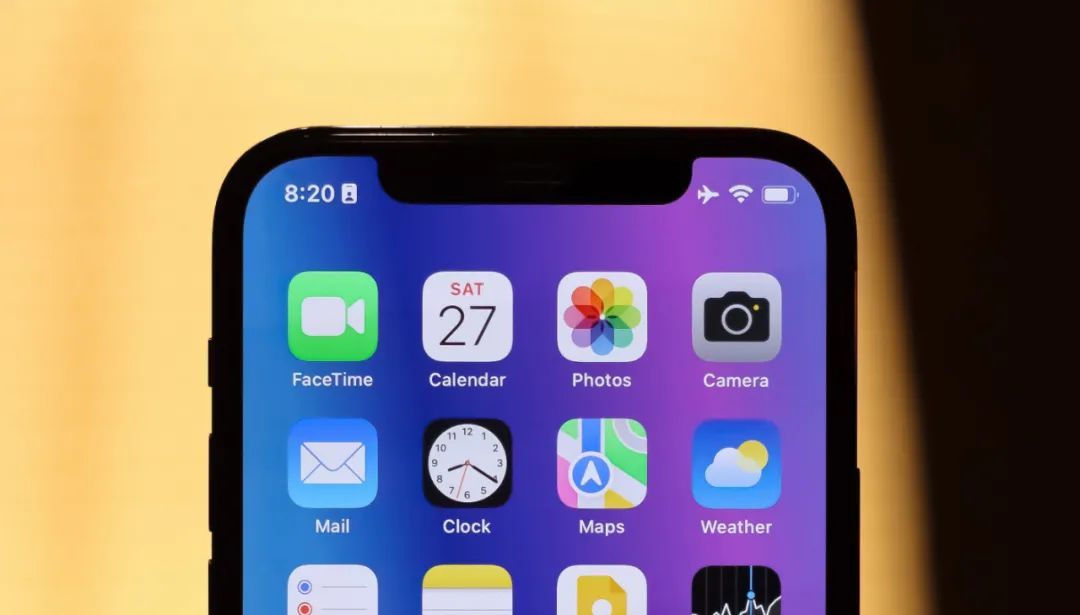
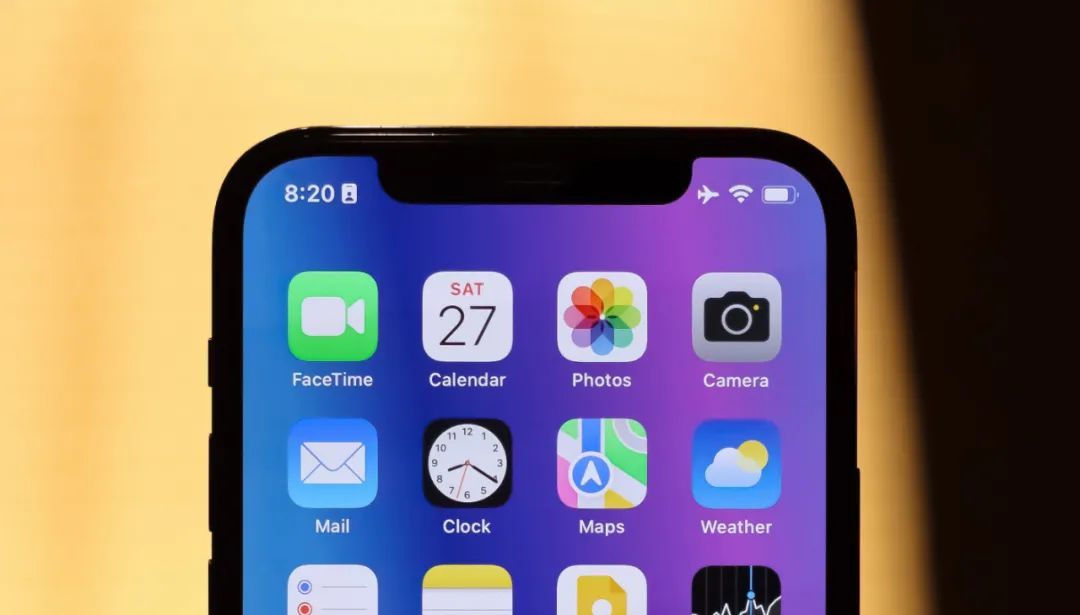
iPhone13과 iPhone12는 왜 배터리 비율을 표시하지 않나요?
iPhone13, iPhone12 및 기타 휴대폰의 화면에는 노치 화면이 있기 때문에 화면의 노치를 더 작게 만들어 더 큰 사용 크기를 얻기 위해 상태 표시줄의 공간을 줄이고 배터리 비율을 줄입니다. 알림 표시줄에서는 지원되지 않습니다.


그렇다면 iPhone13, iPhone12 등 신형 모델의 배터리 비율을 빠르게 확인하는 방법은 무엇일까요? 보는 방법을 가르쳐주세요!
1. [제어 센터] 배터리 잔량 확인
iPhone 13의 경우 잠금 화면 오른쪽 상단을 아래로 밀고 바탕 화면 오른쪽 상단을 아래로 슬라이드하여 [제어 센터]를 연 다음 플로팅 볼(즉, 작은 흰색 점)을 사용하여 배터리 비율을 확인할 수 있습니다. ㅋㅋㅋ 코너에 위젯을 추가하도록 선택할 수 있습니다.
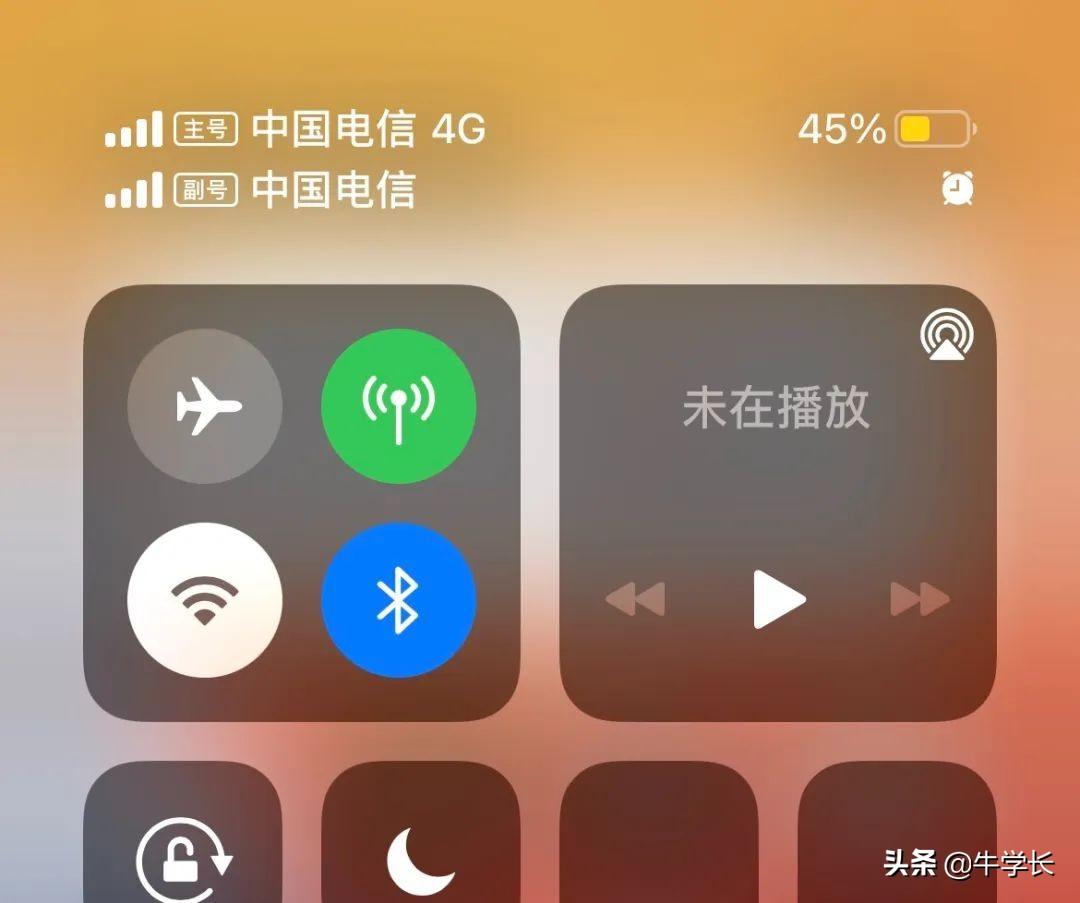
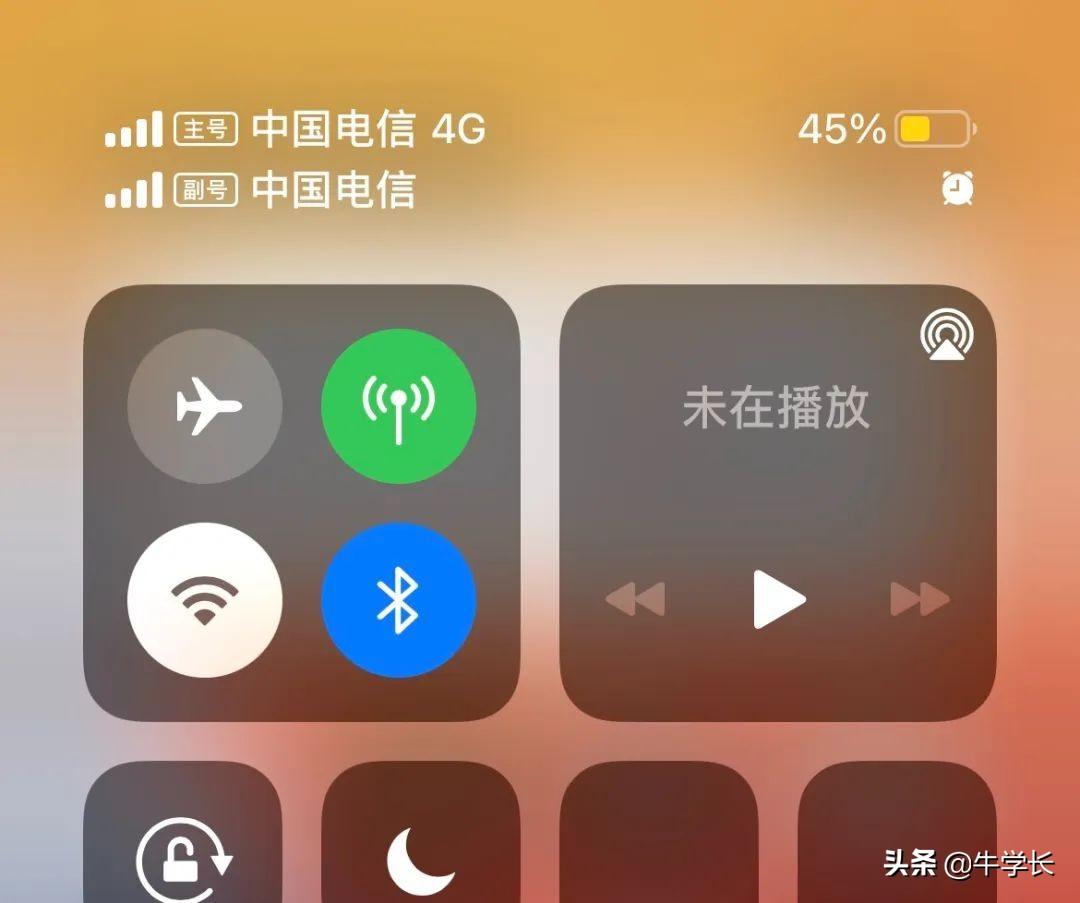
그런 다음 위로 슬라이드하여 추가하려는 위젯을 선택하거나 [배터리]를 직접 검색할 수 있습니다.
그런 다음 좌우로 슬라이드하여 표시하려는 배터리 백분율 스타일을 선택한 다음 아래의 [위젯 추가] 버튼을 클릭한 후 오른쪽 상단의 [완료]를 클릭하여 저장하거나 화면을 직접 클릭하여 구하다.
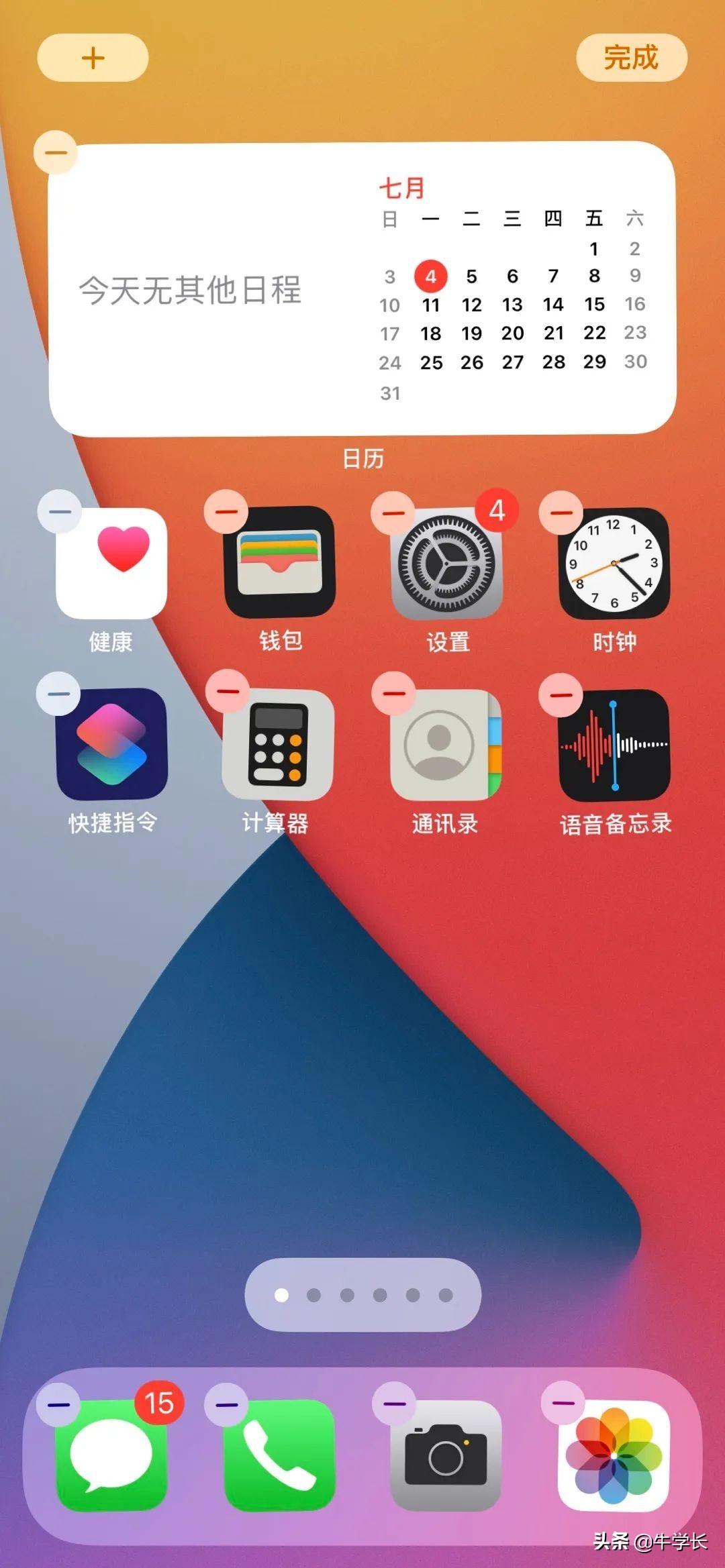
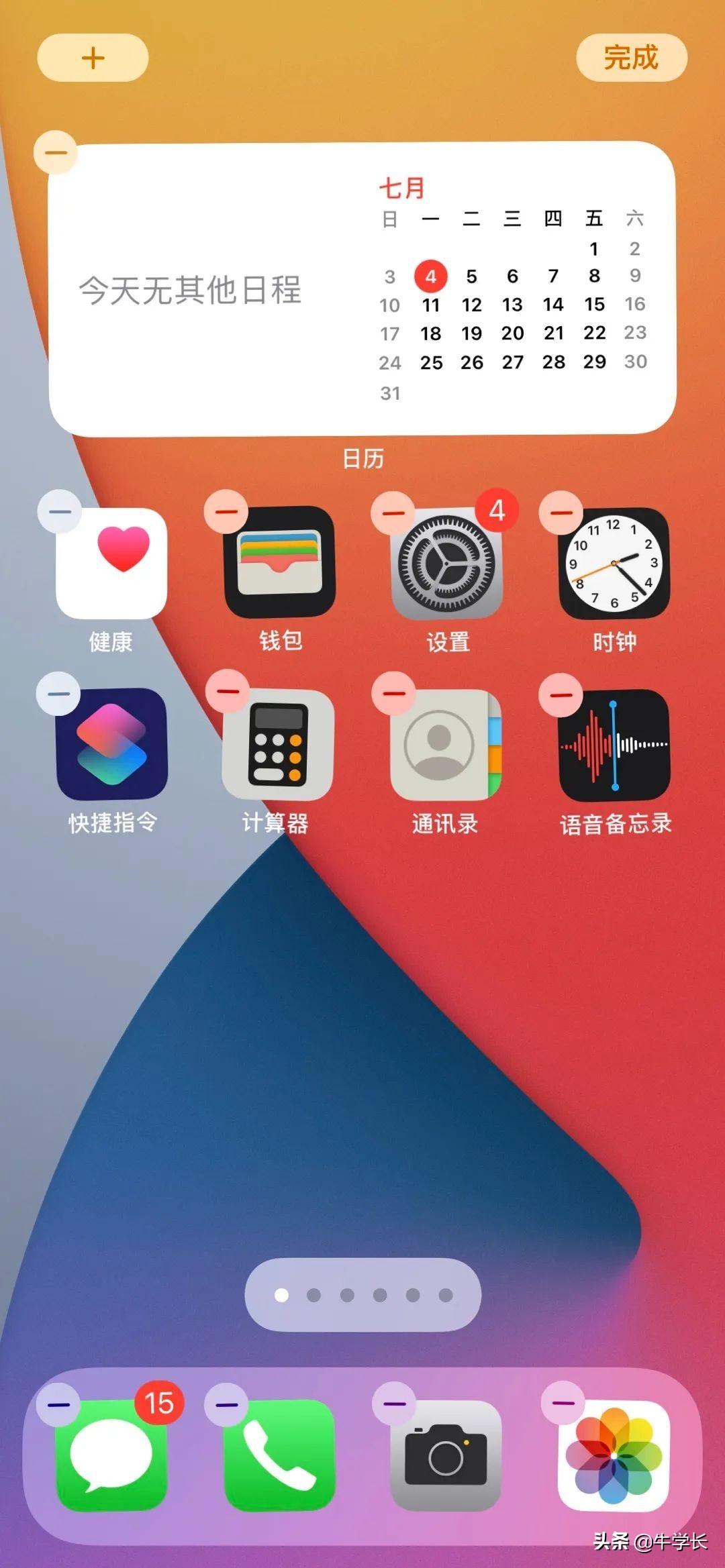
이제 위젯이 바탕화면에 추가되었으며, 언제든지 빠르게 배터리 비율을 확인할 수 있습니다.
3. [스포트라이트 검색] 배터리 비율 확인
iPhone 13 데스크탑 가장 왼쪽의 [스포트라이트 검색] 인터페이스로 슬라이드하면 배터리 비율을 직접 확인할 수도 있습니다. 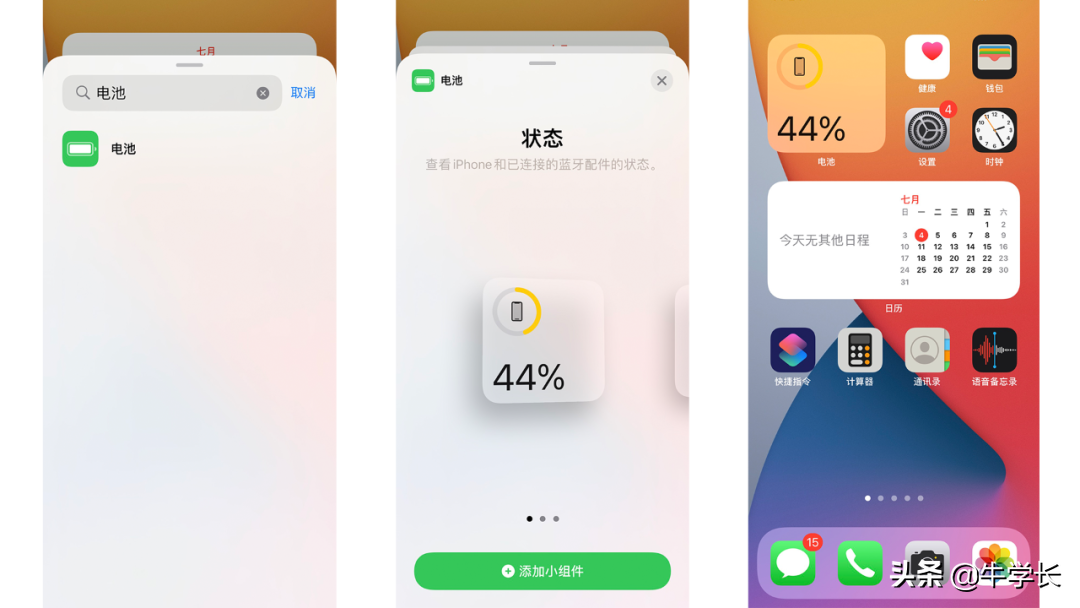
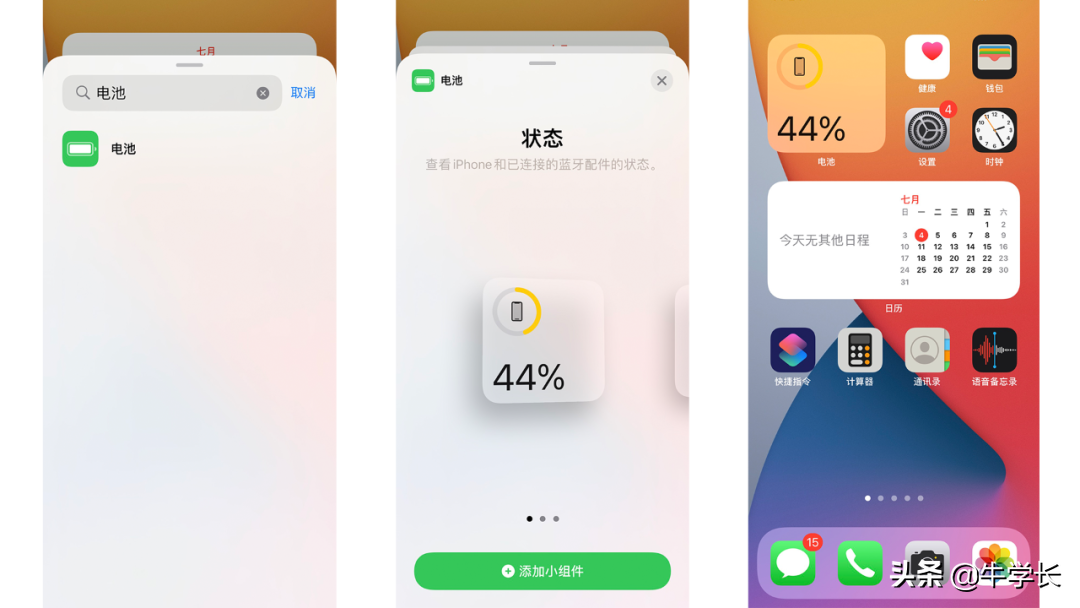
iPhone의 [Spotlight Search] 인터페이스에서 배터리 비율이 표시되지 않으면 맨 아래로 스크롤하여 "편집"을 클릭한 후 이전 방법과 동일한 방법으로 [Battery] 위젯을 추가하세요.
/////
위 내용은 iPhone 13에 배터리 비율이 없나요? '자세한 소개: iPhone 13에서 배터리 비율을 표시하는 방법'의 상세 내용입니다. 자세한 내용은 PHP 중국어 웹사이트의 기타 관련 기사를 참조하세요!